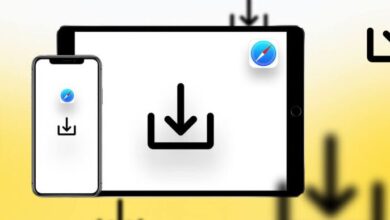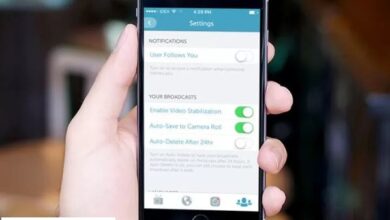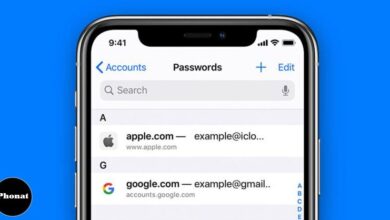كيفية التقاط لقطة شاشة على iPhone وiPad تحديث لـ iPhone 13
كيفية التقاط لقطة شاشة على iPhone وiPad تحديث لـ iPhone 13 ، هناك العديد من الحالات التي قد تحتاج فيها إلى التقاط لقطة شاشة على جهاز iPhone أو iPad. على سبيل المثال ، على الرغم من أنه يمكنك حفظ جميع محادثات الرسائل الخاصة بك ، يمكن أن تساعدك لقطة الشاشة في الاحتفاظ بجزء معين فقط من الدردشة.
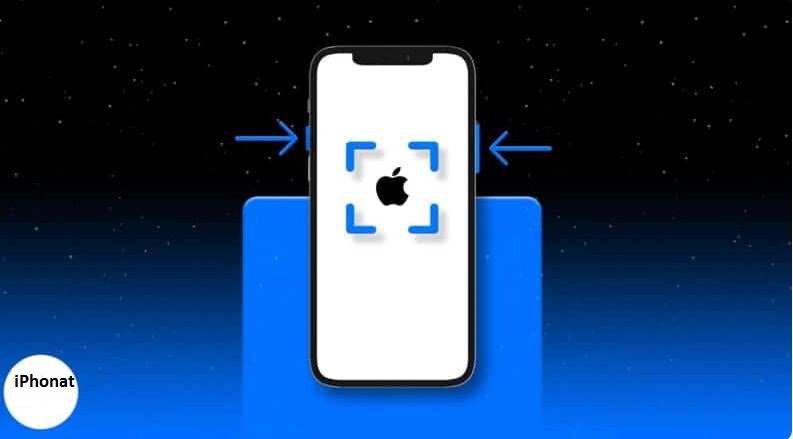
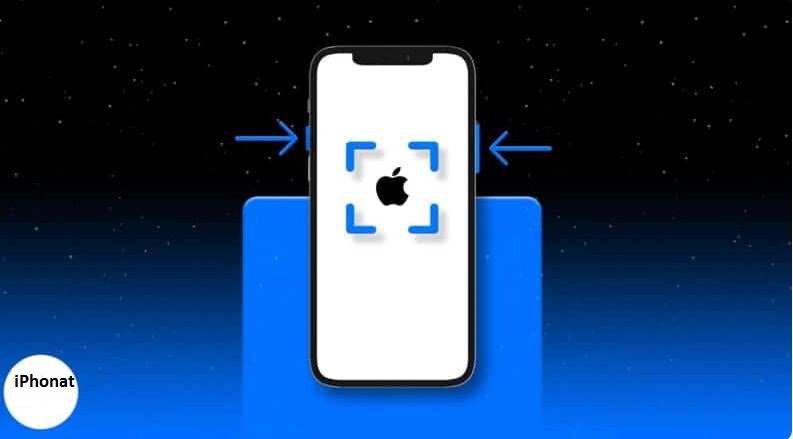
علاوة على ذلك ، يمكن أن يساعد في التقاط رسالة خطأ تصادفها ، أو بعض المعلومات المثيرة للاهتمام التي تجدها عبر الإنترنت.
تختلف طريقة التقاط شاشتك بين طرز مختلفة من iPhone و iPad باستخدام Face ID أو Touch ID. دعونا نلقي نظرة فاحصة.
- كيفية التقاط لقطة شاشة على أجهزة iPhone 13 و 12 و 11 و X Series
2. كيفية التقاط لقطة شاشة على iPhone SE 2020 و iPhone 8 والإصدارات الأقدم
3. كيفية التقاط لقطة شاشة على iPad باستخدام Face ID
4. كيفية التقاط لقطة شاشة على iPad باستخدام Touch ID
5. اعرض لقطات الشاشة على iPhone و iPad
كيفية التقاط لقطة شاشة على أجهزة iPhone 13 و 12 و 11 و X Series
- ابدأ على الشاشة التي تريد التقاطها كلقطة شاشة. يمكن أن يكون أي تطبيق ، أو حتى الشاشة الرئيسية.
- اضغط على الزر الجانبي على الجانب الأيمن وزر رفع الصوت على الجانب الأيسر في نفس الوقت.
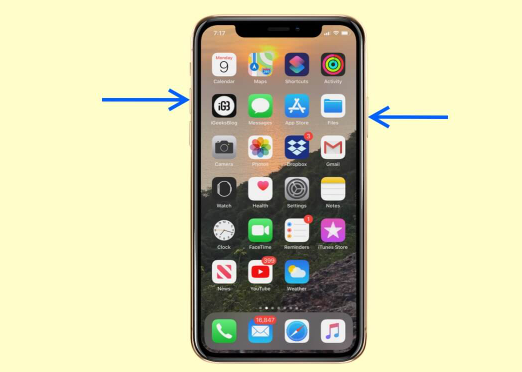
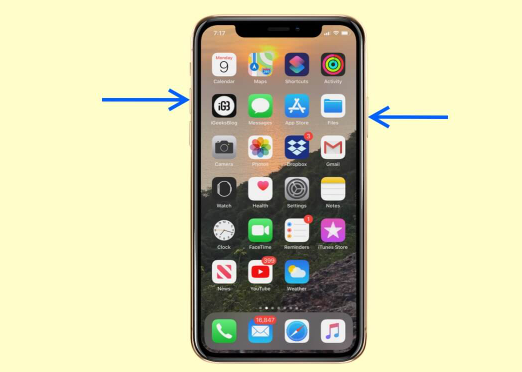
- اترك الزرين معًا بسرعة.
- ستومض شاشة iPhone باللون الأبيض ، وستسمع أيضًا صوتًا مشابهًا لنقرة الكاميرا في حالة إيقاف تشغيل الوضع الصامت.
- بعد ذلك ، سترى صورة الشاشة المصغرة في أسفل يسار الشاشة. يمكنك تمريره إلى اليسار (أو تجاهله) لرفضه. أو يمكنك النقر عليه لتطبيق التعديلات والترميز وما إلى ذلك. إذا لم تفعل شيئًا ، فسيختفي تلقائيًا بعد بضع ثوانٍ. يتم حفظ لقطة الشاشة في الصور أسفل ألبوم لقطات الشاشة.
كيفية التقاط لقطة شاشة على iPhone SE 2020 و iPhone 8 والإصدارات الأقدم
يحتوي الجيل الثاني من iPhone SE و iPhone 8 وجميع الموديلات السابقة مثل iPhone 7 و 6 و 5 وما إلى ذلك على زر الصفحة الرئيسية على الجانب الأمامي. إليك كيفية الحصول على لقطة شاشة على هذه الأجهزة:
- ابدأ على الشاشة التي تريد التقاطها كلقطة شاشة. يمكن أن يكون أي تطبيق ، أو حتى الشاشة الرئيسية.
- اضغط على زر الصفحة الرئيسية على الجانب الأمامي والزر الجانبي على الجانب الأيمن (أو الزر العلوي) في نفس الوقت.
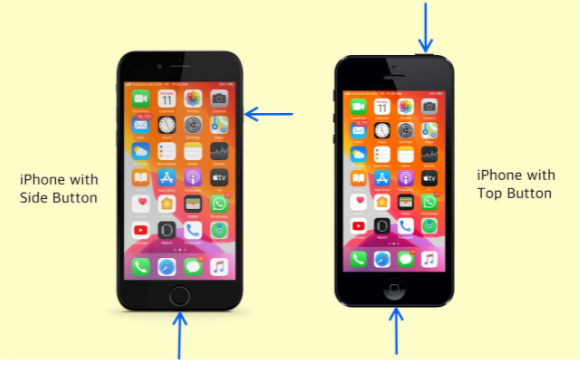
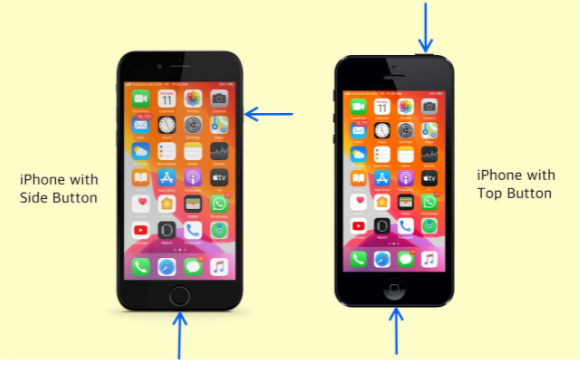
- حرر كلا الزرين بسرعة.
- ستومض شاشة iPhone باللون الأبيض ، وستسمع أيضًا صوت مصراع الكاميرا إذا لم يتم تمكين الوضع الصامت.
- سترى صورة مصغرة على الجانب الأيسر السفلي. يمكنك النقر عليه لإجراء تعديلات. إذا لم تفعل شيئًا ، فسيتم حفظ لقطة الشاشة تلقائيًا في الصور على جهاز iPhone الخاص بك.
كيفية التقاط لقطة شاشة على iPad باستخدام Face ID
تحتوي أجهزة iPad الحديثة المتطورة على Face ID. تحتوي هذه الأجهزة على حواف رفيعة من الحافة إلى الحافة ، وبالتالي لا يوجد زر الصفحة الرئيسية. لذلك فإن طريقة التقاط لقطة شاشة هي نفسها تقريبًا مثل iPhone مع Face ID.
- اضغط على الزر الموجود في الأعلى وزر رفع الصوت على الجانب الأيمن من جهاز iPad في نفس الوقت.
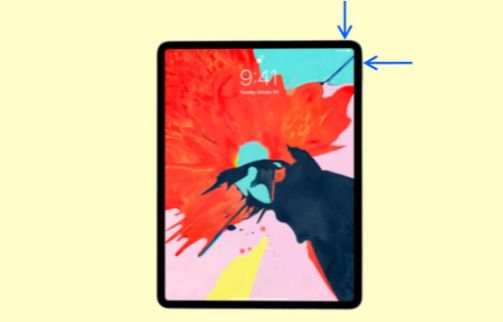
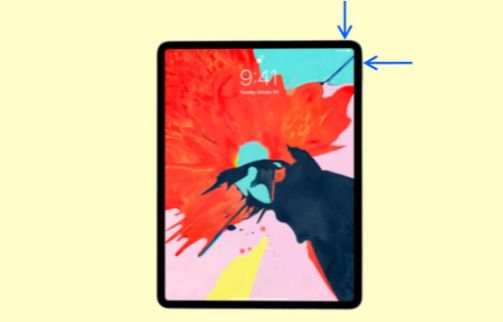
- حرر كلا الزرين بسرعة.
- ستومض الشاشة وستسمع صوت الغالق. ستظهر الصورة المصغرة للشاشة في الزاوية اليسرى السفلية. يمكنك النقر عليها لإجراء تعديلات أو ترميز. اسحب لليسار لتجاهلها على الفور.
كيفية التقاط لقطة شاشة على iPad باستخدام Touch ID
تشبه طريقة التقاط لقطة شاشة على جهاز iPad باستخدام زر الصفحة الرئيسية أجهزة iPhone المزودة بأزرار الصفحة الرئيسية. فيما يلي الخطوات:
- اضغط على الزر في الأعلى وزر الصفحة الرئيسية في نفس الوقت.


- حرر كلا الزرين بسرعة.
- ستومض شاشة iPad وستسمع صوت مصراع الكاميرا. يمكنك النقر عليها أو التمرير لليسار للرفض.
اعرض لقطات الشاشة على iPhone و iPad
يتم حفظ لقطات الشاشة التي تلتقطها على iPhone و iPad تلقائيًا في الصور بتنسيق PNG.
إذا كنت تستخدم صور iCloud على أجهزة iOS و iPadOS ، فستجد لقطات الشاشة هذه ضمن كل الصور. إذا كنت لا تستخدم iCloud Photos ، فسيتم تسميته Recents.
عند التمرير لأسفل إلى قسم الألبومات ، سترى أيضًا خيارًا يسمى لقطات الشاشة. يجمع كل لقطات الشاشة ويعرضها لك في مكان واحد مناسب.
نصيحة: يمكنك أيضًا أن تطلب من Siri “إظهار كل لقطات الشاشة الخاصة بي”.
تلخيص لما سبق…
هذه هي الطريقة التي يمكنك من خلالها التقاط لقطات شاشة على جهاز iPhone و iPad ، بغض النظر عن الطراز الذي تمتلكه. بالنسبة إلى iPod Touch ، فإن العملية هي نفسها بالنسبة لأجهزة iPad التي تحتوي على زر الصفحة الرئيسية.
بعد ذلك ، قد ترغب في معرفة طريقة التقاط لقطة شاشة على iPhone و iPad دون استخدام زر الصفحة الرئيسية وزر الطاقة. إذا كانت لديك أي أسئلة أخرى ، فيرجى التواصل معنا باستخدام قسم التعليقات أدناه. سنبذل قصارى جهدنا لمساعدتك!
اقرأ المزيد :
- كيفية التقاط لقطة شاشة لـ iPad Pro باستخدام Face ID
- كيفية تشغيل وضع صورة داخل صورة على YouTube على iPhone وiPad